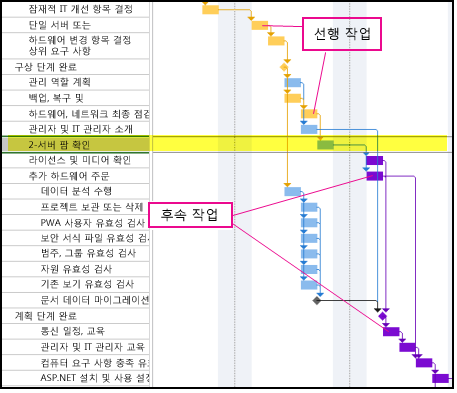복잡한 프로젝트에서는 여러 색의 막대와 연결선이 여기저기에 표시되어 Gantt 차트의 막대 부분이 정신 없게 보일 수 있습니다. 이를 시각적으로 정렬하려면 작업 경로를 표시하여 태스크가 서로 연결되는 방식을 강조 표시할 수 있습니다.
-
Gantt 차트에서 서식 탭을 클릭합니다.
-
작업 경로를 클릭한 다음 강조 표시할 관련 작업을 선택합니다.
-
전임자 선택한 태스크에 연결되고 선택한 작업 앞에 오는 작업입니다.
-
운전 전임자 선택한 작업 앞에 와서 직접 영향을 주는 작업입니다. 운전 선행 작업이 이동하면 선택한 작업도 이동합니다.
-
후임 선택한 작업에 연결하고 따르는 작업입니다.
-
기반 후속 작업 선택한 작업을 따르고 직접적인 영향을 받는 작업입니다. 선택한 작업이 이동하면 구동되는 후속 작업도 이동합니다.
이 이미지는 Gantt 차트에서 선행 작업과 후속 작업을 강조 표시합니다.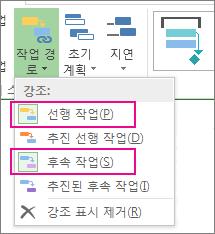
-
-
강조 표시된 작업 경로를 제거하려면 강조 표시 제거를 클릭합니다.
<c0>프로젝트 관리 팁</c0> 기한을 맞추면서 프로젝트를 시작할 수 있는 가장 늦은 날짜를 확인하려면 완료 날짜를 기준으로 프로젝트 일정을 예약하세요. 작업 경로와 중요 경로 모두 태스크가 서로 영향을 미치는 방식 또는 프로젝트의 종료 날짜를 보여 줍니다. 선택한 작업 경로와 함께 중요한 경로를 표시 하여 태스크가 전체 일정에 미치는 영향을 보다 자세히 제어할 수 있습니다.
작업 경로가 태스크가 서로에 미치는 영향과 프로젝트 종료 날짜를 이해하는 데 도움이 되는 방법을 보여 주는 전후 이미지입니다.
이전
작업 경로가 없는 일정입니다.
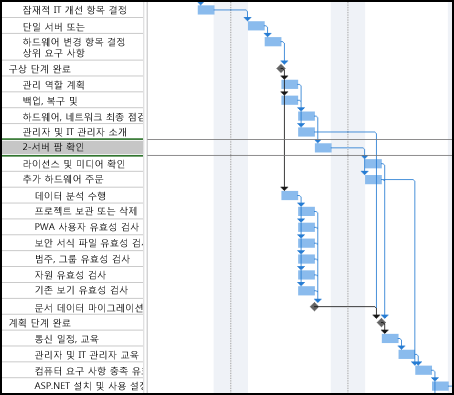
이후
선행 작업과 후속 작업을 보여 주는 선택한 작업입니다. 작업을 선택하면 "경로"가 강조 표시되어 관련 작업이 무엇인지 즉시 알 수 있습니다.